Bạn có rất nhiều cách để di chuyển, sao chép file dữ liệu, có thể sử dụng chuột, phím tắt trên bàn phím hoặc sử dung phần mềm. Bài viết dưới đây Taimienphi.vn sẽ hướng dẫn cho bạn cách di chuyển, copy file bằng chuột phải. Thao tác rất đơn giản.
Thông thường bạn hay sử dụng chuột trái để sao chép dữ liệu hoặc sao chép file dữ liệu bằng TeraCopy, hay một số phần mềm hỗ trợ khác. Đơn giản hơn có thể dùng phím tắt trên bàn phím. Tuy nhiên còn một cách nữa có thể bạn chưa biết đó là di chuyển, sao chép file bằng chuột phải.

Hướng dẫn di chuyển, copy file dữ liệu bằng chuột phải
Bước 1: Chọn file cần di chuyển, Click chuột phải chọn Copy để sao chép file hoặc chọn Cut để di chuyển dữ liệu
Mẹo Bạn có thể sử dụng tổ hợp phím Ctrl + A để chọn tất cả các tập tin trong thư mục cần Copy hoặc giữ phím Shift để tùy chọn nhiều tập tin, thư mục cần sao chép, di chuyển.
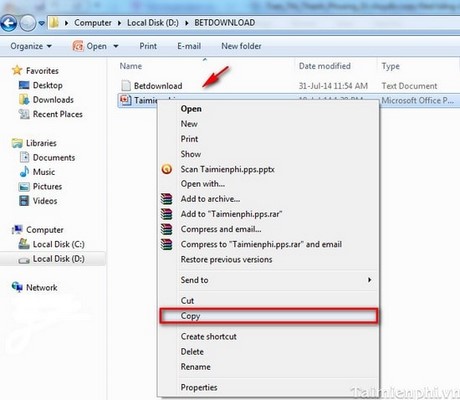
Bước 2: Chọn thư mục để chứa file di chuyển, Click chuột phải chọn Paste.

File di chuyển được copy vào thư mục như hình bên dưới

https://thuthuat.taimienphi.vn/di-chuyen-copy-file-bang-chuot-phai-1920n.aspx
Với các thao tác hướng dẫn ở trên, bạn có thể thấy cách copy, di chuyển file dữ liệu bằng chuột phải cũng khá đơn giản, nhờ đó bạn có thể sao chép hay di chuyển các file, folder dễ dàng trong máy tính.